Διορθώστε το σφάλμα Microsoft Store 0x80073d23 στα Windows 11/10
Όταν προσπαθείτε να εκκινήσετε ή να απεγκαταστήσετε μια εφαρμογή Microsoft Store(Microsoft Store app) , ενδέχεται να λάβετε έναν κωδικό σφάλματος 0x80073d23 . Το μήνυμα μπορεί να λέει ότι δεν είναι δυνατή η εκκίνηση ή δεν ήταν δυνατή η απεγκατάσταση της εφαρμογής. Η διαδικασία προσπαθεί για κάποιο χρονικό διάστημα, αλλά στη συνέχεια μπορεί να πει ότι η λειτουργία δεν ολοκληρώθηκε με επιτυχία και να σας ζητήσει να τη δοκιμάσετε ξανά.
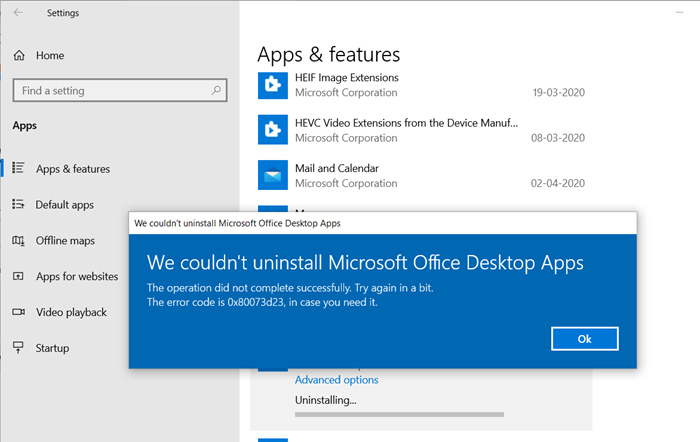
Σφάλμα Microsoft Store 0x80073d23
Θα χρειαστείτε άδεια διαχειριστή για να επιλύσετε το πρόβλημα και να εκτελέσετε το εργαλείο αντιμετώπισης προβλημάτων, με τη βοήθεια των παρακάτω προτάσεων:
- Επαναφορά της προσωρινής μνήμης αποθήκευσης
- (Run Windows Store Apps)Εκτελέστε το πρόγραμμα αντιμετώπισης προβλημάτων εφαρμογών Windows Store
- Ενημερώστε το Microsoft Store
- Επανεγγραφή πακέτων εφαρμογών
- Ζητήματα εγκατάστασης Xbox Game Pass.
Μερικές φορές μια απλή επανεκκίνηση μπορεί να επιλύσει το πρόβλημα, επομένως μπορείτε να το κάνετε πάντα μία φορά πριν την αντιμετώπιση προβλημάτων.
1] Επαναφορά της προσωρινής μνήμης αποθήκευσης
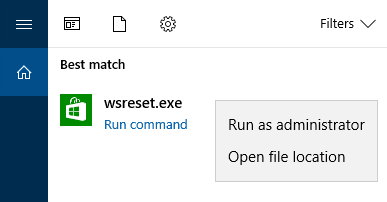
Το Microsoft Store(Microsoft Store) , όπως και κάθε άλλη εφαρμογή, διατηρεί την προσωρινή μνήμη και, εάν υπάρχει πρόβλημα με αυτό, οδηγεί σε ένα σφάλμα σαν αυτό. Τα καλά νέα είναι ότι μπορείτε πάντα να επαναφέρετε την προσωρινή μνήμη του καταστήματος( reset the store cache) με ένα ενσωματωμένο εργαλείο.
- Εκτελέστε το CMD(Run CMD) ως διαχειριστής, πληκτρολογήστε WSReset.exe και πατήστε το πλήκτρο Enter .
- Θα ανοίξει ένα παράθυρο γραμμής εντολών και, στη συνέχεια, θα πρέπει να δείτε το Microsoft Store(Microsoft Store) .
- Όλα θα αρχίσουν να φορτώνουν σαν να το κάνατε για πρώτη φορά.
2] Εκτελέστε το πρόγραμμα αντιμετώπισης προβλημάτων εφαρμογών του Windows Store(Run Windows Store Apps)
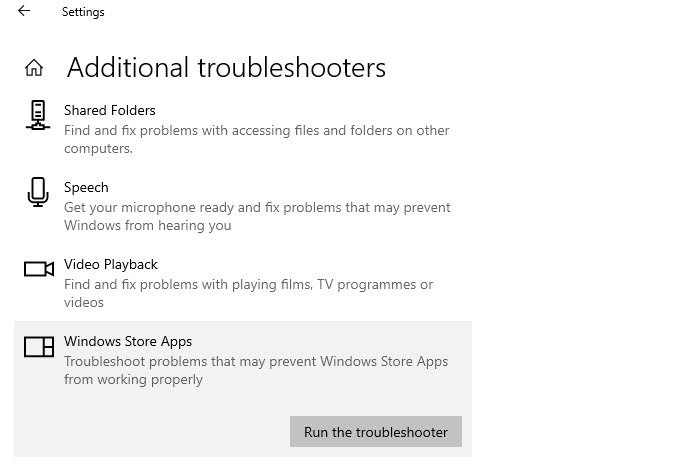
Τα Windows 10(Windows 10) προσφέρουν ένα ενσωματωμένο πρόγραμμα αντιμετώπισης προβλημάτων για το Microsoft Store , το οποίο θα πρέπει να επιλύσει ορισμένα από τα γενικά ζητήματα. Διατίθεται στις Settings > UpdateWindows 10 > Ενημέρωση και ασφάλεια > Troubleshoot . Βρείτε(Find) και εκτελέστε το πρόγραμμα αντιμετώπισης προβλημάτων εφαρμογών Windows Store(Windows Store Apps) . Μόλις ο οδηγός κάνει τη δουλειά του, θα πρέπει να μπορείτε να επιλύσετε το σφάλμα.
3] Ενημερώστε το Microsoft Store
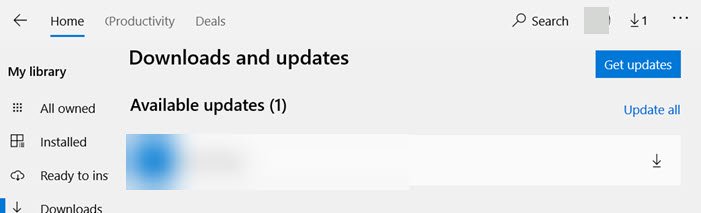
Εάν μπορείτε να ανοίξετε το Microsoft Store(Microsoft Store) , τότε μπορείτε να μεταβείτε στη Λήψη(Download) και ενημερώσεις και να ελέγξετε εάν το κατάστημα χρειάζεται ενημέρωση. Εάν υπάρχει, κάντε κλικ στο κάτω βέλος και ενημερώστε την εφαρμογή.
4] Επανεγγραφή πακέτων εφαρμογών
Πατήστε το πλήκτρο Windows Logo + X και επιλέξτε Windows PowerShell ( Διαχειριστής(Admin) ). Αντιγράψτε(Copy) και επικολλήστε(Paste) την ακόλουθη εντολή και πατήστε το πλήκτρο Enter .
Get-AppXPackage -AllUsers | Foreach {Add-AppxPackage -DisableDevelopmentMode -Register "$($_.InstallLocation)\AppXManifest.xml"}
Μόλις ολοκληρωθεί η διαδικασία, επανεκκινήστε τον υπολογιστή και ελέγξτε.
5] Παρουσιάζεται το σφάλμα 0x80073D23(Error 0x80073D23) κατά την εγκατάσταση ενός παιχνιδιού Xbox Game Pass(Game Pass)
Εάν εμφανιστεί το σφάλμα κατά την εγκατάσταση ενός παιχνιδιού Xbox Game Pass σε συσκευές Windows 11/10 , τότε πρέπει να κάνετε τα εξής:
- Ελέγξτε την κατάσταση της υπηρεσίας Xbox Live.
- Αποσυνδεθείτε και συνδεθείτε στον λογαριασμό σας Microsoft
- Ελέγξτε τη σύνδεση δικτύου
- Ελέγξτε την κατάσταση συνδρομής
- Κάντε επανεκκίνηση του υπολογιστή και δοκιμάστε ξανά
Ελπίζω ότι η ανάρτηση ήταν εύκολη στην παρακολούθηση και μπορέσατε να απαλλαγείτε από το σφάλμα 0x80073d23 του Microsoft Store(Microsoft Store Error 0x80073d23) στα Windows 11/10.
Related posts
Διορθώστε το σφάλμα Microsoft Store 0x80072F7D
Διορθώστε το σφάλμα Microsoft Store 0x87AF0001
Διορθώστε το σφάλμα Microsoft Store 0xc03f40c8 στα Windows 11/10
Διορθώστε το σφάλμα 0x87e0000d για Xbox, Windows 10 ή Microsoft Store
Διόρθωση σφάλματος σύνδεσης στο Microsoft Store 0x801901f4 στα Windows 11/10
Πώς να κατεβάσετε το APPX από το Microsoft Store
Διορθώστε το σφάλμα Microsoft Store 0x80D02017 στα Windows 10
Το Microsoft Store λείπει, δεν εμφανίζεται ή δεν είναι εγκατεστημένο στα Windows 11/10
Πώς να απενεργοποιήσετε την αυτόματη αναπαραγωγή βίντεο Xbox One στο Microsoft Store
Το Fresh Paint για Windows 10 είναι μια εύκολη στη χρήση εφαρμογή ζωγραφικής του Microsoft Store
Χρήση της εφαρμογής iTunes από το Microsoft Store στα Windows 11/10
Δεν ήταν δυνατή η μετακίνηση της εφαρμογής, Κωδικός σφάλματος 0x80073cf4 στα Windows 11/10
Σφάλμα Microsoft Store 0x80D03805 στα Windows 10
Πώς να επαναφέρετε το Microsoft Store ή να διαγράψετε την προσωρινή μνήμη του Windows Store
Απενεργοποιήστε τις Αυτόματες ενημερώσεις για εφαρμογές του Microsoft Store μέσω Μητρώου ή GPO
Πώς να διορθώσετε τον κωδικό σφάλματος 0x80072EFD του Windows Store
Οι 5 καλύτερες εφαρμογές κοινωνικών μέσων για Windows 10 διαθέσιμες στο Microsoft Store
Διορθώστε το σφάλμα Xbox ή Microsoft Store 0x87e00017 στα Windows 11/10
Κωδικός σφάλματος 0x800704cf κατά το άνοιγμα εφαρμογών του Microsoft Store
Εφαρμογή Time Lapse Creator για Windows 10 από το Microsoft Store
